软考准考证怎么打印不了呢?打印不了怎么办?
摘要:软考准考证怎么打印不了呢?软考准考证打印不了怎么办?针对这些问题,希赛小编整理了软考准考证打印常见的问题及快速解决方法,希望能帮助大家解决疑问。
一、软考准考证打印常见问题及快速解决方法
| 问题类型 | 可能原因 | 推荐解决方法 |
|---|---|---|
| 打印布局问题(如打印成两页) | 浏览器兼容性问题、打印设置不当(如页边距过大、未选择横向打印) | 更换浏览器(如Chrome、IE)、调整打印设置(边距最小化、去除页眉页脚、缩放调整)、保存为PDF后再打印 |
| 准考证图片/照片不显示 | 浏览器未启用图片打印功能、安全设置或插件拦截、网速不稳定 | 检查浏览器打印设置中的“打印背景颜色和图片”选项、调整浏览器安全级别、暂时关闭杀毒软件、更换网络环境或浏览器 |
| 无法进入打印入口/系统崩溃 | 同一时间段访问打印的考生过多、本地网络问题、浏览器缓存过多 | 错开高峰时段打印(如清晨或夜间)、检查网络连接、清除浏览器缓存、更换浏览器或电脑尝试 |
| 打印机本身问题 | 打印机缺纸、缺墨、未正确连接电脑、驱动故障 | 打印测试页检查打印机状态、检查连接线和驱动、更换打印机尝试 |
二、软考准考证打印问题详细的解决步骤
1.调整打印设置以避免布局问题
打印出两页或者布局混乱,通常可以通过调整浏览器打印设置来解决:
使用推荐的浏览器:建议使用GoogleChrome、MicrosoftEdge(极速模式)或IE10以上版本浏览器。如果使用360浏览器,请切换到“极速模式”。
关键打印设置(以Chrome浏览器为例):
布局选择:选择“横向”打印。
边距设置:选择“无”或“最小值”。
缩放调整:适当调整缩放比例(例如调整为90%或根据预览调整),确保内容在一页A4纸内且清晰可辨。
关闭页眉页脚:在“更多设置”中取消页眉页脚的打印。
保存为PDF:在打印选项中选择“另存为PDF”。然后用PDF阅读器(如AdobeAcrobatReader或WPS)打开进行打印,这通常能更好地保持格式。
2.解决图片或照片不显示的问题
如果准考证上的照片或背景不显示:
检查浏览器图片打印设置:
对于IE浏览器:点击右上角工具→Internet选项→高级→勾选“打印”下的“打印背景颜色和图像”。
其他浏览器:在打印预览的设置中寻找类似的“背景图形”或“图片”打印选项。
调整安全设置:过高的浏览器安全级别可能阻止图片加载。可暂时降低安全级别(Internet选项→安全→自定义级别→重置为“中低”)。
关闭拦截插件/软件:暂时禁用浏览器弹出窗口拦截插件或关闭杀毒软件的网页拦截功能再试。
3.应对系统无法访问或崩溃
打印入口打不开或系统繁忙时:
错峰打印:避开刚开始开放打印的那几个小时以及工作日白天的高峰期。尝试在清晨、深夜或工作日稍晚时段打印。
清除浏览器缓存:清理浏览器的缓存和Cookies后,重启浏览器再尝试登录。
更换网络或设备:尝试切换网络(如用手机热点)或换一台电脑操作。
4.检查打印机本身
别忽略了最本体的打印机:
打印前,先打印一份测试页检查打印机是否正常。
确保打印机电源接通、与电脑连接正常、有足够的纸张和墨水/墨粉。
如果是驱动问题,可以尝试重新安装打印机驱动程序。
三、软考准考证打印重要提醒
尽早打印并备份:提前打印,不要拖到最后时刻。打印成功后,多打印1-2份备用。同时,将准考证电子版(PDF或截图)妥善保存到邮箱、U盘或云盘中,以防纸质准考证全部丢失且已过打印期。
打印规格:使用A4纸打印即可,黑白或彩色均可,但需确保个人信息和照片清晰可辨。
信息核对:打印后,立即仔细核对准考证上的姓名、身份证号、准考证号、考试科目、考试时间、考点地址等所有信息是否准确无误。如有错误,请立即联系当地软考考试管理机构咨询处理。
如遇无法解决的问题:在经过多次尝试后,如果问题依旧无法解决,不要犹豫,请及时联系你所在地的软考考试组织实施机构或官方客服,说明情况并寻求帮助。他们通常会提供具体的指导。
软考科目怎么选?
微信扫码下方二维码找答案
▼ ▼ ▼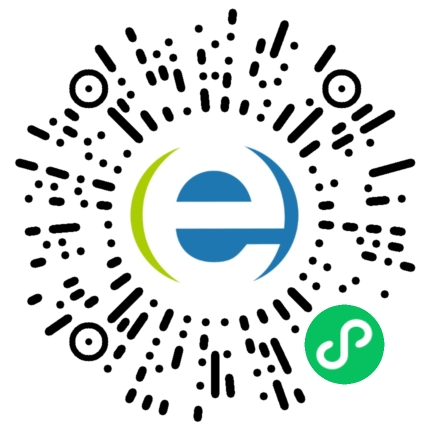
热门:系统集成项目管理工程师备考 | 2025下半年软考高级选科
推荐:系统规划与管理师网络课堂 | 2025下半年软考报名时间及入口
课程:系统规划与管理师报考指南 | PMP课程 | 25下半年系统集成备考经验
延伸阅读
软考备考资料免费领取
去领取
- 0
- 1
- 2
 专注在线职业教育24年
专注在线职业教育24年


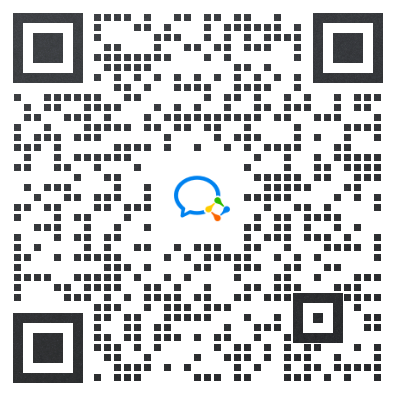








 扫描二维码
扫描二维码
 扫描二维码
扫描二维码








